Kā novērst kļūdu, lejupielādējot lietotni no Galaxy Store
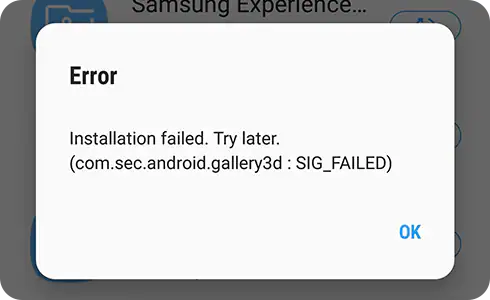
Galaxy tālrunī
Saistītās problēmas
Lejupielādējot lietotni, nepietiek atmiņas
1
Atveriet tālruņa iestatījumu izvēlni.
2
Pieskarieties opcijai "Akumulatora un ierīces apkope".
3
Pieskarieties opcijai "Krātuve" un pārbaudiet ierīces krātuvi.
Paldies par jūsu atsauksmēm
Lūdzu, atbildiet uz visiem jautājumiem.













